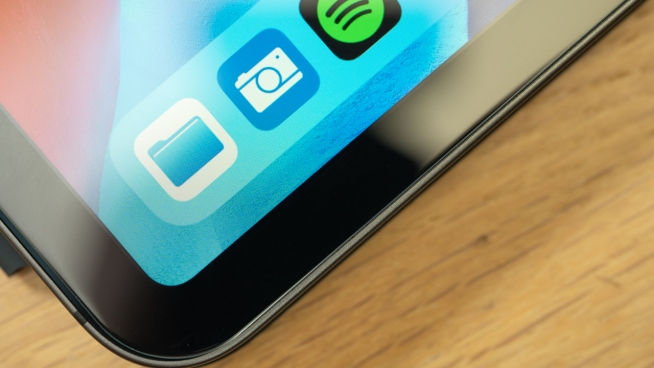
満を持してリリースされた第4世代iPad Pro。いざ蓋を開けてみるとスペックに進化を感じられず、LiDARが搭載されただけのiPad Proでした。目玉はアクセサリーのMagic Keyboard。それだけでした。
しかし、本当にそれだけなのか?約2ヶ月ほどしっかり使って確かめました。
※本記事では第4世代 12.9インチ iPad Pro及び第2世代 11インチiPad ProをまとめてiPad Pro(2020)と表記し、第3世代 12.9インチ iPad Pro及び11インチ 第1世代 iPad ProはiPad Pro(2018)と表記します。
Index
筆者の購入したモデル

今回筆者が購入したのは12.9インチのセルラー版iPad Pro 128GBです。以前は10.5インチのiPad Proを利用していましたが、SmartKeyboardを利用しているとキーの細さが気になったり、作業画面の狭さが気になったので、12.9インチをチョイス。
容量は以前64GBのモデルを利用していましたが、ソフトバンクの50GBプラン「ウルトラギガモンスター+」を利用していることもあり、通信制限を気にせずガンガンクラウドを利用した結果、64GBモデルでも半分程度で済んでいました。
このため、今回も小さな容量で十分と判断。最小容量モデルとなる128GBを選択しました。
スペックを再確認
チップは2年前のモデルとほぼ同じ
改めてiPad Pro(2020)とiPad Pro(2018)を比較します。
チップセットはA12Xから新たにA12Zへとマイナーチェンジしました。これはGPUのコアが7コアから8コアにグレードアップした、と表現されていますが、実際はA12Xの段階で実は8コア仕様だったがAppleがなにかしらの意図を持って7コアで封じられていたようです。それがA12Zで解禁された、ということらしいです。
なので、ベンチマークを計測すると、CPUのスコアはほぼ同じ。GPUのスコアだけ若干伸びるという傾向があるのが確認できます。
これはあくまで推測ですがLiDAR用にGPUのパワーを使うためにやむなく解禁したのではないかと想像しています。
実行メモリ
RAM容量は全てのモデルで6GBに統一されています。どのストレージのモデルを購入しても“ハズレ”はありません。
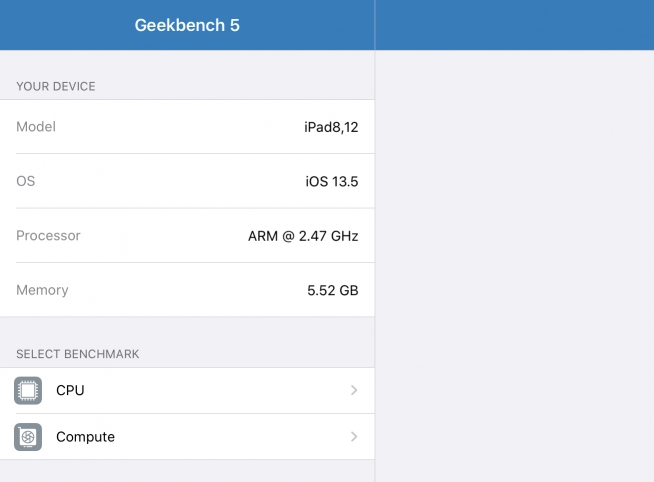
LiDAR

さて前モデルと比較して変わったところといえばLiDAR(ライダー)が新たに搭載されました。このLiDARとは一体なにか。簡単に説明すると光の反射にかかる時間で距離を測るシステムです。いわゆるToFカメラですね。
このToFカメラにも大きく2種類の方式が存在します。Xperia 1 IIやAQUOS R5Gなどに搭載されている方式はインダイレクトToF方式、それに対してiPad Proに搭載されているのはダイレクトToF方式です。
それぞれ簡単に説明すると、インダイレクト方式は周期的な光による位相のズレを検出して深度を計測するのに対し、ダイレクト方式は実際に光が反射してくる時間で深度を計測する方式です。一般的にインダイレクトToF方式のほうがコストが高く、ダイレクトToF方式はコスト安になる傾向があるようです。
さて、Apple初のToFかと思いますが、実はそれに似たシステムを既に採用しています。Face IDで用いられるTureDepthです。TureDepthで用いられる赤外線のドットプロジェクタからドットが投影され、それを赤外線カメラで深度を計測するシステムです。
LiDARに比べるとTrueDepthは精度が高く目や口の動きを認識できるほどですが、距離が数十cmというデメリットが存在します。それに対しiPad Proに搭載されたLiDARは5mほどの距離が計測できます。もちろんその分精度は落ちるというデメリットがあります。
そんなLiDAR、どれくらいの精度があるのか正直疑問です。そもそもARって日常生活で使わないよね??無駄じゃない??と思うところが多々ありました。しかし、iPad Pro(2020)はそんな全ての不安を吹っ飛ばすほどのレベルでした。
とりあえず、プレスリリースでも書いてあったIKEAアプリを試します。部屋に家具を配置しようと適当な家具を選びます。従来のiOSのARでは周囲をカメラで認識させる過程が必要であり、部屋が汚い場合や暗い場合などでは認識にかなり時間がかかりました。
しかしLiDARを搭載したiPad Pro(2020)ではその認識させる過程が不要ですぐにオブジェクトを配置できます。圧倒的に早いのです。比較するまでもなく、早!!と思わず声をあげてしまうほど早いです。
そしてLiDARとA12Zのパワーを生かして画像処理を行うので、手前に対象物が存在し、奥にオブジェクトを配置するとしっかり対象物の後ろにオブジェクトがいきます。LiDARにより詳細な深度情報が得られるようになったので、そのような高度な処理が可能になったようです。
Proには欠かせない、Magic Keyboard
同時発表となったMagic Keyboard。発表された当初は「ふーん、しっかりしたキーボードにトラックパッド?iPadに不要では?それに4万ってiPad1台買える値段ってバカじゃないのか」などなど文句や思うところはあったものの、買ってみなければ文句は書けません。

発売されてすぐ注文し、最速でゲット。
1ヶ月ほど利用していますが、今ではこれ無しでは考えられないほど、iPadに馴染んでいます。SmartKeyboard Folioではあり得ない一つ一つがしっかりしたキー。それに配列やキーのサイズはMacBookシリーズとほぼ同じ。初めて使うのに違和感なくなじめました。筆者が12.9インチのiPad Proを選んだのはMagic Keyboardのキーが変則的なサイズではないからという理由もその一つ。

トラックパッドはmacOSのように当日のうちに慣れました。筆者のように文書入力を頻繁にするユーザーには欠かせないアイテムかと思います。
一部では「Magic Keyboardは高すぎる」と言われていますが、正直この完成度の高さを味わうと妥当な価格かな、と思います。しっかりしたヒンジ、バックライトキーボード、どこでも押し込めるトラックパッド。充電専用ポートも増え、ショートカットキーにより作業のしやすさは桁違いにレベルアップします。それが4万ですよ、文字を書く人なら必須アイテムかと思います。逆にいえば文字入力をする機会が少ない人にはオススメできない品です。
アプリケーションの対応待ち
執筆現在、Microsoft OfficeシリーズやAdobe Lightroom CCはマウス(トラックパッド操作)に非対応のようで、スクロールができない、意図した操作ができない、などありますが、MicrosoftやAdobeなら対応すること間違いなしなので、近日中にアップデートが提供されるかと思います。
WordPressを使うにはこの設定がオススメ
iPad ProにMagic Keyboardを組み合わせて使うなら、表示サイズは100%から85%にすると、MacBook Proで作業するときと同様の作業スペースを確保できるので、記事更新も快適に行えます。ライターのみなさんにオススメしたい設定です。
Face ID

iPhoneではお馴染みのFace IDですが、iPad Proでは初めて使ったので少し感想を。iPhoneでは横持ちで利用できなかったFace IDですが、iPad Proではどの持ち方をしてもしっかり解錠されます。特にMagic Keyboardを利用しているときは開いたときには既に解錠されているなど、思っていたより快適でした。
ただタブレットとして手に取っているときに、TrueDepthセンサーを覆ってしまうことがあり、そのときに解錠されないということが何回かありました。その場合は「センサーが覆われています」と表記が出るので親切ですね。
iPadOSは強い
iOSから分岐したiPadOS。正直、名ばかりでiOSと大差ないのでは?と思っているところがありましたが、やはり使ってみると枝分かれした理由がよくわかります。
最強のマルチタスク
iPadOSでは様々なアプリケーションを複数同時に実行できます。使い方は一度使えば簡単に覚えられます。詳しい操作方法はこちらで解説してます。そのマルチタスクを軽く紹介します。
例えば画面を2分割にして実行する方法。左にKindleやブックを開きながら右にノートを展開することも可能です。
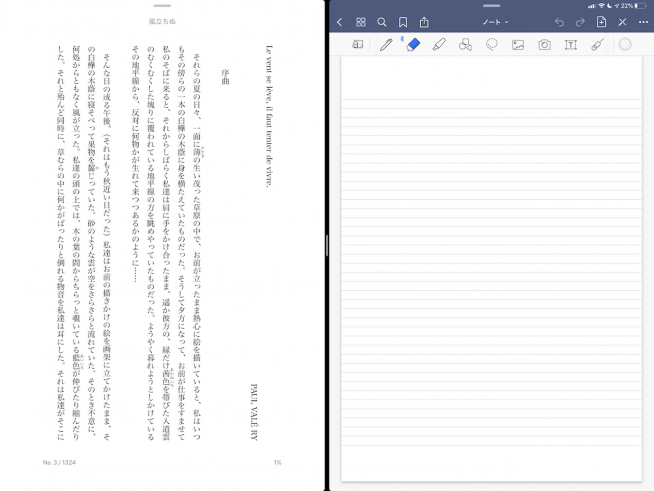
ちょっと気分転換に音楽が聴きたくなったらSplit Overで表示してすぐ隠すこともできます。再表示する場合も簡単です。
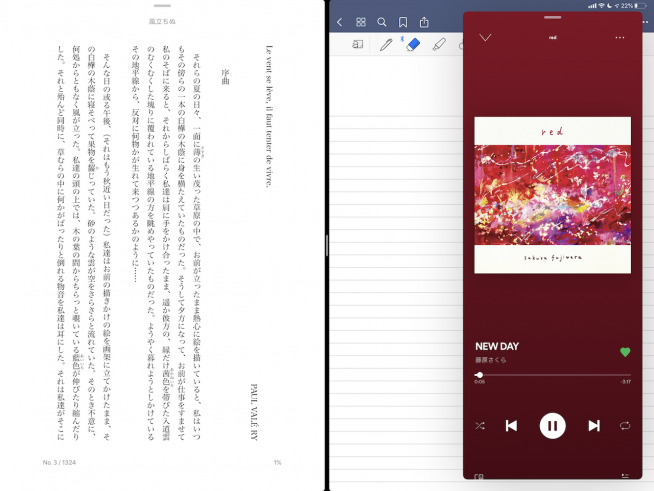
Safariでネットサーフィンしながら他のサイトを同時に開いて比較したい、そんな時も簡単。一部アプリケーションは同時に二つ開くこともできます。
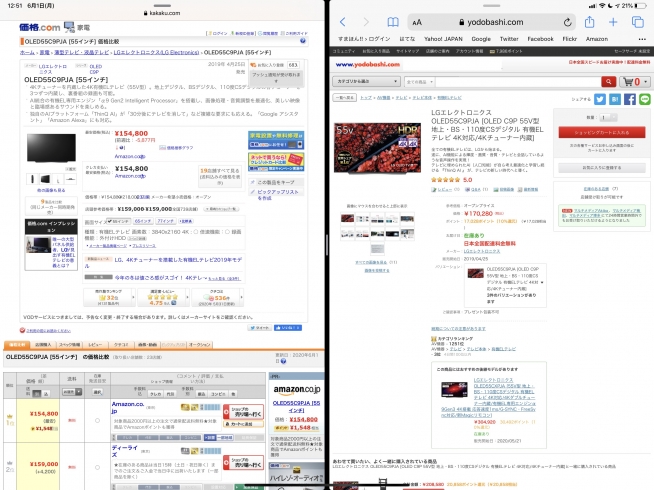
開いている複数のウィンドウはアプリを開いた後、再度アイコンをタップするとExposéで一覧としてみることができます。
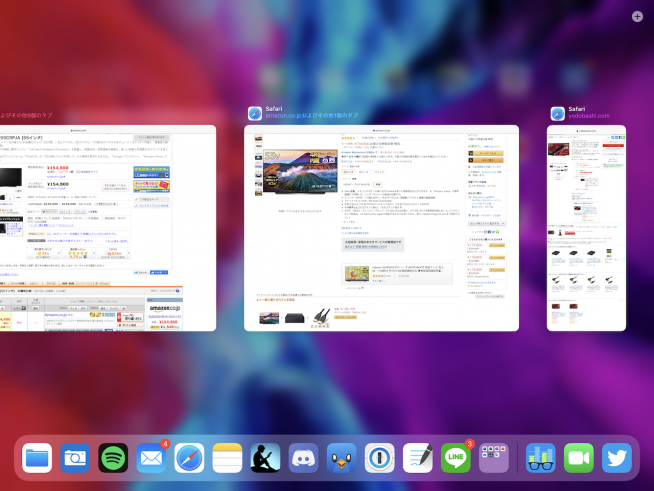
動画をピクチャーインピクチャーで表示しながら別の作業もできます。
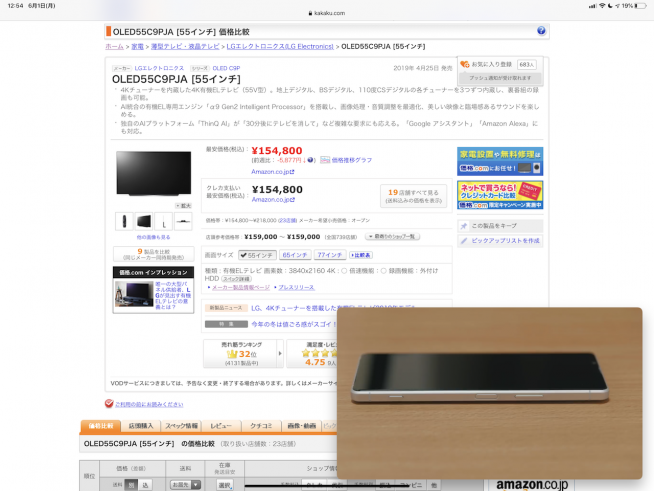
フローティングキーボード
Magic Keyboardでしっかり据えて使うときはしっかりしたキーボードで長文入力も捗るのですが、タブレットとして使っているときに気になるのがソフトウェアキーボードでの文字入力。でかい画面を両手でしっかりもって入力しようとすると、12.9インチでは真ん中まで届き辛いです。
しかしフローティングキーボードは画面の好きなところにiPhoneサイズのキーボードを表示できる機能です。左手で支えて、右手でフリック入力する、これがとても快適。使い方はキーボード上でつまむように操作するだけ。ソファでTwitterやネットサーフィンをするときはもうこの機能なしでは使えないですね。
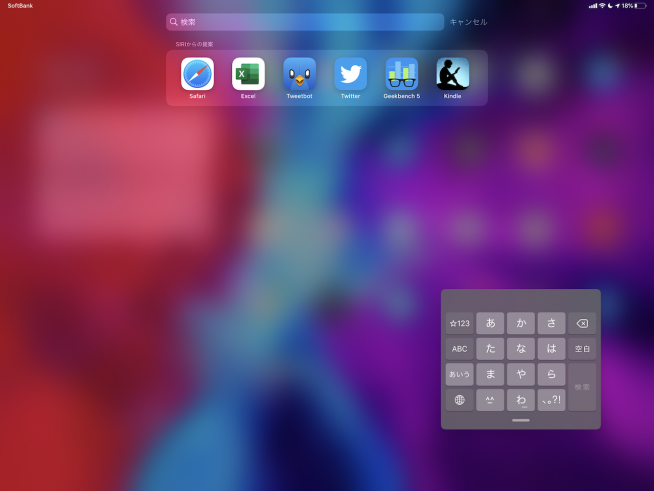
もちろんいつものソフトウェアキーボードに戻すときも簡単。逆に拡大するように指を広げるだけで、すぐに戻せます。
ファイル
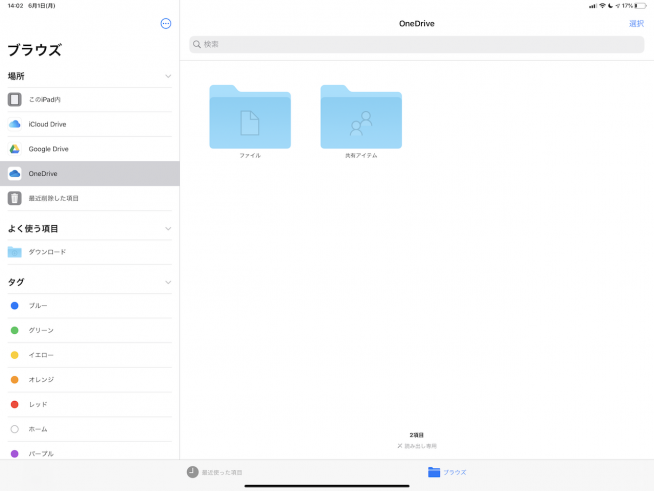
iPadで長らく問題だったのがデータの扱いです。 しかし最新のiPadOSでは、iPadにUSBメモリや外付けHDDなどを接続して、データのやり取りをすることが可能となっています。
そのまま直接GoogleドライブやOneDriveなど他社のクラウドサービスにデータを転送するのはもちろん、アプリケーションが対応していれば、直接データを取り込むこともできます。
例ではAdobe Lightroomは接続したカメラから直接Lightroom上に取り込んですぐ編集することができます。一度ファイルアプリを介する必要もなく、まるでデスクトップアプリのように使えるのは魅力的です。
Apple Pencil

これナシではiPadは語れないと私は思います。
第二世代Apple Pencilは側面にタッチボタン機能が追加されてます。アプリケーションに応じて様々な機能を割り当てることができます。例えば純正のメモアプリでは、ペンと消しゴムを瞬時に切り替えることが可能です。
充電方法も従来のLightningに挿す方式から側面にくっつけるだけで充電される優れもの。もう避雷針と馬鹿にされたり、キャップをなくすこととはおさらばですね。
もう、使用感は語る必要もないかと思います。第3世代iPad Airや第7世代iPadなどの安価なモデルとは比較できないほどの滑らかな動き。ProMotionテクノロジーでiPad Proのみ最大120Hz駆動のディスプレイなので、まるで紙に書くように書けます。
Sidecar
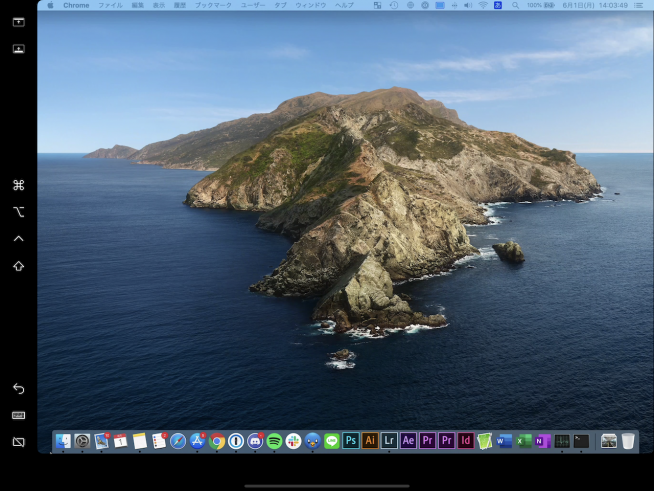
iPad ProをMacの外部ディスプレイとして使うことができる機能が、Sidecarです。この機能はただワイヤレスのディスプレイになるだけではなく、Apple Pencilを使って細かい作業をすることも可能です。
筆者もApple Pencilを使ってMacのPhotoshopでゴミとりの編集をするなどしていましたが、これがすごく快適。今までMacのトラックパッドでチマチマと作業していましたが、やはりペンは正義です。ペンタブを購入しようかと検討していましたが、iPadのおかげで不要になりました。
ただ、絵を描けるほどラグがないわけではないので要注意。絵を描く場合はSidecarなしでiPad向けにリリースされているアプリを使うことをオススメします。
カメラ
タブレットでカメラ?と思われがちですが、街へ出かけるとタブレットでカメラを使ってる人が結構います。やはり撮ってすぐ大画面で確認できるのは便利ですからね。また最近では、書類をスキャンしてiPadですぐ書き込んでAirDropで送る、といった芸当もできます。イマドキですね。
そんなiPad Pro(2020)はデュアルカメラシステムです。広角に加えて超広角の画角がよういされています。この超広角、iPhone 11のものをそのまま持ってきたかと思いきや、違うようです。iPhone 11では120度の視野角と表現されていますが、iPad Proは125度と5度iPadのほうが広いようです。
実際に撮影してみるとこんなに違います。明るいところも白飛びせず、黒いところも潰れてないので、カメラとしても比較的優秀ではないでしょうか?


なお、撮影時にはLiDARは活用されていないようです。
マイク
実はこっそり大きく生まれ変わっているのがマイクです。新たに増えた側面のマイクを加えると計5個のマイクがiPad Proには搭載されています。

Filmic Proのような対応したアプリケーションで撮影すると、臨場感のある、音を収録することができます。
総括

間違いないPro用のiPad。ただ大きな進化は感じられない、マイナーチェンジモデル。
性能面でも機能面でも劣ることない最強のタブレットであるのは流石iPadといったところ。購入に迷ったら買っておけば間違いないモデルだと思います。
ただ、それと同時に感じるのは、従来のiPad Proにあった突飛な性能向上や次世代通信規格、5Gは非対応など、Proの新型にしてはやや残念なところもあります。しかし言い換えれば4G世代の最終形態のiPad Proなのかな、とも感じました。5Gが完全に普及するまではこのiPad Proで問題なく戦える敵なしの最強のタブレットです。
そしてやや高価ですが、約4万円と高価なMagic Keyboardも発売されましたが、これもProには欠かせないアイテムです。文字入力を頻繁に行うユーザなら同時購入することをオススメする周辺機器の一つです。筆者も発表されてからいろいろ悩みましたが、実際に使ってみると「これに勝てるサードパーティー製は絶対ない」と確信しました。サブノートパソコンを購入しようかと検討していましたが、iPad Pro+Magic KeyboardさえあればサブノートPCはいらないと思います。
選ぶなら?

私がオススメするのは12.9インチ、そしてセルラーモデルをオススメします。
12.9インチをオススメする理由としてはサイズがA4用紙とほぼ同寸なのでApple Pencilを使って書き込みもしやすい、Magic Keyboardがフルサイズで使えるので文字入力も最高。雑誌も見開きで読みやすいなどなど多くの面でメリットがあります。
セルラーをオススメする理由は外で使うときにいちいちスマホに繋げてテザリングしたりWi-Fiスポットを探したりしているとものすごく時間がもったいないです。開けばすぐにネットワークに繋がり使えるのが良いポイントだと思います。最近ではMNOで追加料金を払うと主回線のデータ容量と共有できるSIMカードが発行できたり、MVNOでも1000円台で契約できるデータ通信などあるので、便利に活用できます。
ただこの選択肢のデメリットが「高い・重い・カバンがない」になってしまうことです。値段は頑張ってiPad Proを活用して稼げば回収できる、重さはリングフィットアドベンチャーで鍛えるなどカバーできますが、カバンは13インチのパソコンが入るカバンを選ばなければいけないので、普段の荷物がやや大きくなってしまいます。自分の用途にあったデバイスを選びましょう!!























